Détails sur les demandes de prêt
Demande
Pour voir les détails d'une demande, cliquez sur le titre ou l'ID de demande d'un document dans une file de prêt.
Pour plus d'informations sur les options proposées sous Pouvez-vous fournir le document?, voir Répondre aux demandes.
Affiliations de groupe affiche les affiliations de groupe que le prêteur et l'emprunteur ont en commun. Voir Groupes profilés d'OCLC pour plus de détails sur les affiliations de groupe.
Détails sur la demande
La section Détails sur la demande contient des informations sur la demande. Entre autres, des détails sur la bibliothèque emprunteuse, des dates importantes et des informations bibliographiques sur le document.
- Les champs visibles changent selon l'État et le Type de la demande de prêt.
- Le format des dates et heures affichées dans l'interface est basé sur les informations relatives à votre établissement dans le WorldCat Registry. Les dates et heures s'afficheront pour le personnel de la bibliothèque dans le fuseau horaire et le format privilégié de votre établissement.
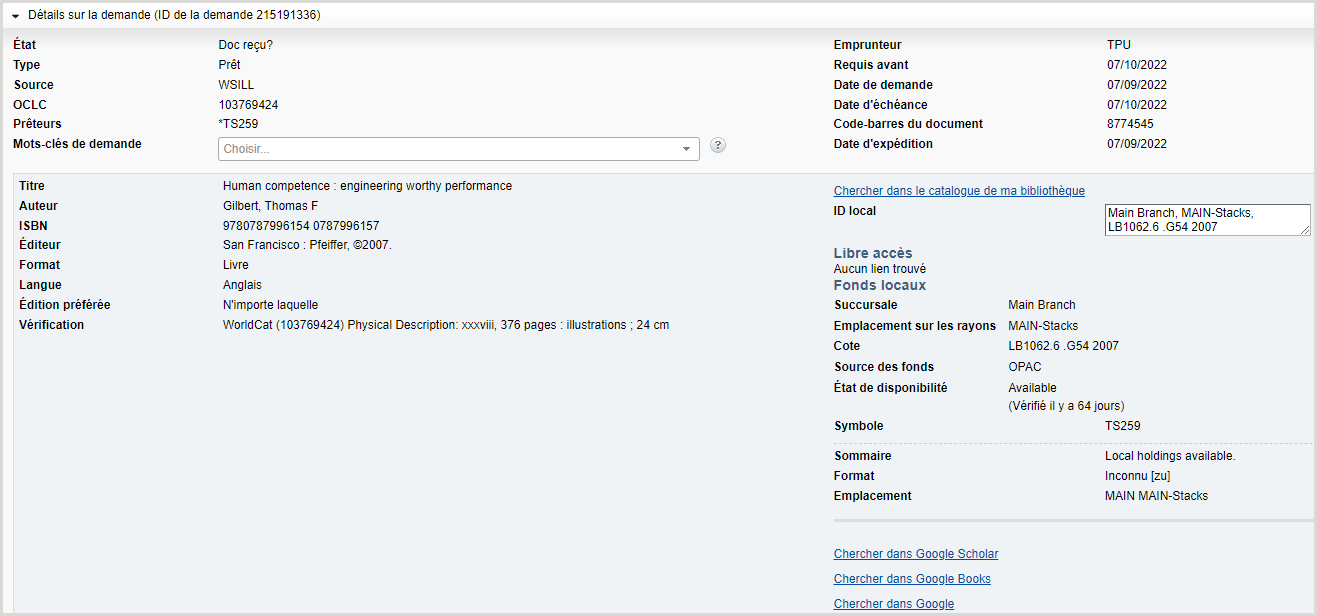
| Champ | Description | Zone de données fixes? |
|---|---|---|
| État | L'état de la demande de prêt. Ce champ est automatiquement mis à jour au fur et à mesure que la demande est traitée par le prêteur. Les nouvelles demandes de prêt sont affichées comme étant Soumise. | |
| Type |
Indique le type de la demande (Copie ou Prêt). |
|
| Source | Le système source dans lequel la demande a été générée. | |
| OCLC | Numéro OCLC unique assigné aux notices WorldCat. | |
| Prêteurs | Les symboles de prêteur de tous les établissements dans la chaîne de prêteurs. Le symbole de la bibliothèque prêteuse est indiqué avec un astérisque (*). | |
| ID de référence | Pour les demandes de copies qui sont acheminées par des fournisseurs externes, il s'agit d'un numéro de référence pour la demande. | |
| Type d'URL | Pour les demandes de copies. Utilisé pour indiquer comment le lien sera fourni. | |
| URL | Pour les demandes de copies. Ce champ est rempli lorsqu'un article est joint à la demande. | |
| Mots-clés de la demande | Étiquettes personnalisées appliquées aux demandes actives. | |
| Emprunteur | Établissement emprunteur. | |
| Coût maximum | Montant maximum que l'emprunteur est prêt à payer pour le document. | |
| Requis avant | Date à laquelle l'emprunteur veut recevoir le document. | |
| Date de demande | Date à laquelle le document a été demandé. | |
| Date d'échéance | Pour les demandes de prêt, la date d'échéance souhaitée par l'emprunteur. Ce champ peut être modifié par le prêteur et doit être fourni pour qu'une demande soit confirmée. | Oui |
| Renouvellements | Nombre de fois que le document a été renouvelé. | |
| Nouvelle date d'échéance | Lorsqu'un document prêté a été renouvelé, la nouvelle date d'échéance est affichée. Ce champ peut être modifié par le prêteur avant l'approbation du renouvellement. | |
| Renouvellement demandé | Lorsqu'une demande de renouvellement a été faite pour un document prêté, la date de la demande est affichée, si elle est spécifiée. | |
| Date d'expédition | Date à laquelle un document prêté a été expédié ou une copie a été fournie. Ce champ peut être modifié par le prêteur lorsque la demande est en révision. | Oui |
| Date de réception | Date à laquelle le document prêté à été reçu par la bibliothèque emprunteuse. | |
| Date de retour | Date à laquelle le document a été retourné au prêteur. | |
| Notes sur l'emprunt | Notes de l'emprunteur destinées au prêteur. | |
| Détails bibliographiques sur le document | Cette section contient des informations bibliographiques décrivant le document. | |
| ID local |
Tout identifiant local (ex. : une cote ou un code-barres). Ce champ peut être modifié par le prêteur lorsque la demande est en révision.
|
Informations sur l'emprunt
la section Informations sur l'emprunt contient des informations fournies par l'emprunteur et destinées au prêteur.
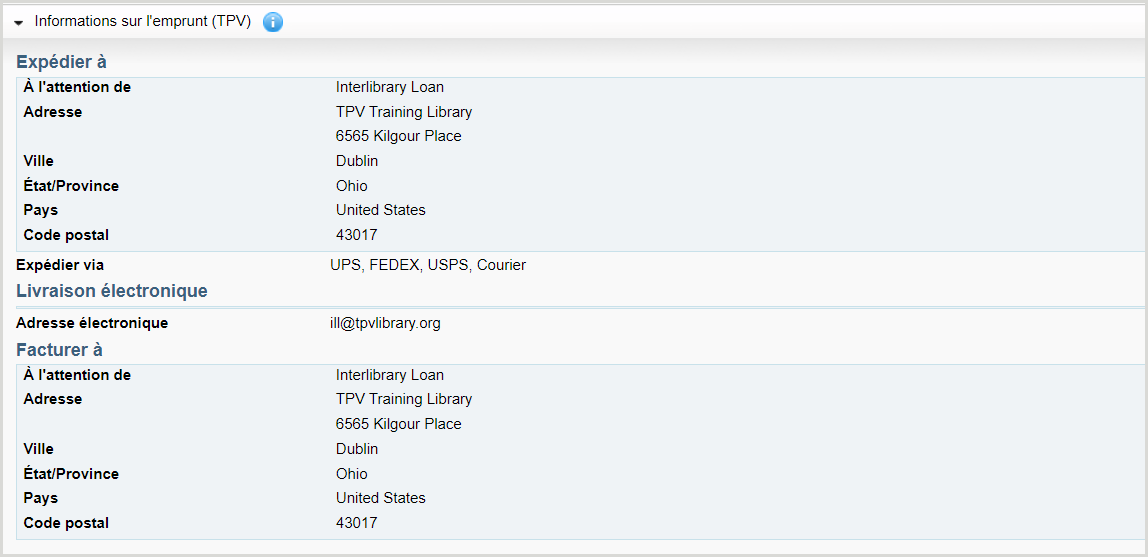
| Champ | Description |
|---|---|
| Expédier à | Informations sur l'adresse d'expédition de l'emprunteur. |
| Informations sur la livraison électronique |
Mode de livraison électronique préféré de l'emprunteur. Comprend des informations sur les directives de l'emprunteur en matière de respect du droit d'auteur. |
| Facturer à | Informations de facturation de l'emprunteur. |
Informations sur le prêt
La section Informations sur le prêt contient des informations sur les conditions du prêteur pour le prêt du document. Ces informations peuvent être modifiée par le prêteur avant le traitement de la demande.
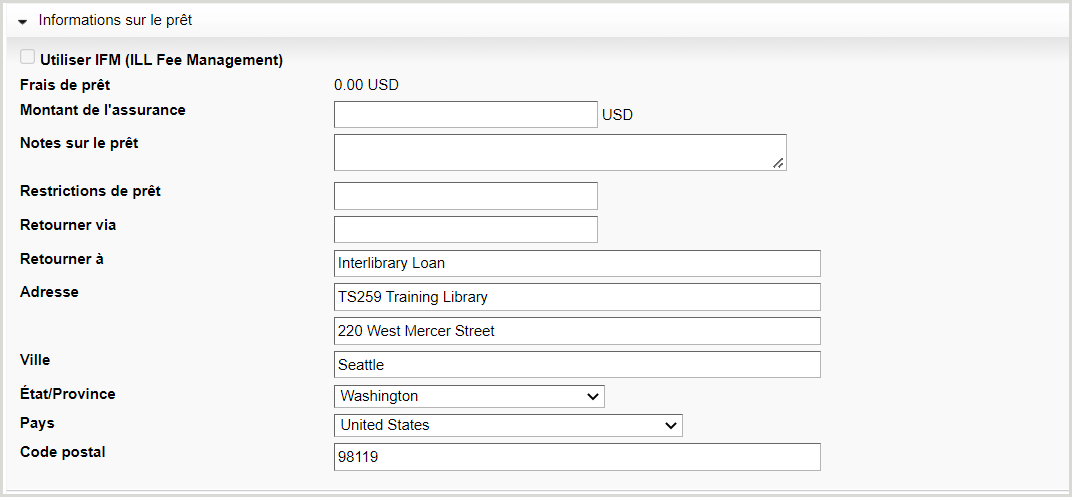
| Champ | Description | Zone de données fixes? |
|---|---|---|
| Utiliser IFM (ILL Fee Management) | Cochez cette case pour utiliser la Gestion des frais IFM. | Oui |
| Frais de prêt |
Tous les coûts : manutention, frais de photocopie, affranchissement, etc., dans la devise du pays. Valeurs numériques uniquement. Inscrivez 0.00 si aucuns frais ne sont applicables. Pour accepter l'offre IFM d'un emprunteur, inscrivez une valeur numérique et cochez la case IFM. |
Oui |
| Montant de l'assurance |
Le montant de l'assurance si applicable. |
Oui |
| Notes sur le prêt | Notes du prêteur concernant les modalités du prêt. | |
| Restrictions de prêt |
Restrictions applicables aux prêts. Exemple: |
Oui |
| Retourner via |
La méthode préférée pour le retour du matériel. |
Oui |
| Retourner à/Adresse |
Adresse d'expédition complète pour le retour du document.
|
Oui |
Historique de la demande
La section Historique de la demande fournie des détails sur les actions et transactions liées à la demande de prêt.
Note. - Le format des dates et heures affichées dans l'interface est basé sur les informations relatives à votre établissement dans le WorldCat Registry. Les dates et heures s'afficheront pour le personnel de la bibliothèque dans le fuseau horaire et le format privilégié de votre établissement.
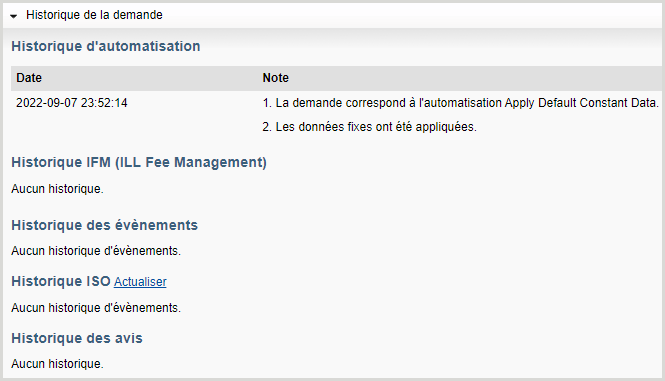
| Champ | Description |
|---|---|
| Historique IFM (ILL Fee Management) | Contient les frais, remboursements et messages d'erreur liés à la Gestion des frais IFM si celle-ci a été utilisée pour la demande. |
| Historique des événements | Indique si l'URL d'Article Exchange et le mot de passe ont été mis à jour automatiquement par Article Exchange après le chargement du document. Indique également si Article Exchange a automatiquement mis à jour l'état de la demande pour « Expédié » pour les copies ou « Compléter » pour les demandes de Livraison de document. |
Notes du personnel
